Windows 10 là hệ điều hành mới nhất và phổ biến nhất hiện nay. Tiếp nối những thành công các bản win kề cận như win 7,8, win 10 mang trong mình nhiều khả năng hỗ trợ cho các tác vụ, công việc mới. Có thể thấy ngày nay không một ngành nghề nào không sử dụng đến máy tính, từ các nghiệp vụ kế toán, bán hàng, lập trình, làm phim, thiết kế đồ họa...và nhiệm vụ của windows 10 là phải tương thích và hỗ trợ được những phần mềm có phiên bản mới nhất như phần mềm thiết kế đồ họa Autodesk mới nhất, phần mềm kế toán mới nhất, phần mềm ảo hóa...
Bên cạnh đó Microsoft cũng tích hợp những tiện ích hỗ trợ người dùng, trong đó có bàn phím ảo, mặc dù nó đã có từ các phiên bản trước, nhưng trong windows 10 này, có thể nhiều người chưa biết cách mở. Hệ thống Vdotrading xin hướng dẫn 3 cách mở bàn phím ảo trên windows 10
Bàn phím ảo là một tính năng khá hữu dụng khi sử dụng máy tính. Các chuyên gia cũng khuyên bạn nên sử dụng bàn phím ảo để đăng nhập các dịch vụ trực tuyến giúp bảo mật tài khoản của bạn hơn.
Hướng dẫn cách mở bàn phím ảo (On-Screen Keyboard) trên Windows 10
Cách mở bàn phím ảo trên Windows
Cách 1:
Cách này áp dụng được trên mọi hệ điều hành Windows.
Bạn nhấn tổ hợp phím Windows + R sau đó nhập lệnh: osk vào khung Open rồi nhấn nút OK hoặc phím Enter.
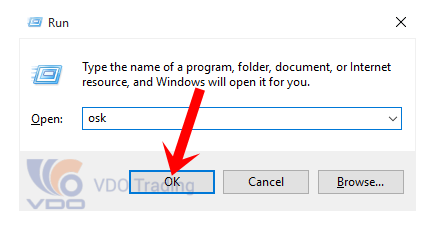
Cách 2:
Nhấn nút Start trên màn hình Desktop sau đó nhập lệnh sau vào khung tìm kiếm: osk sau đó chọn On-Screen Keyboard trong kết quả tìm kiếm.
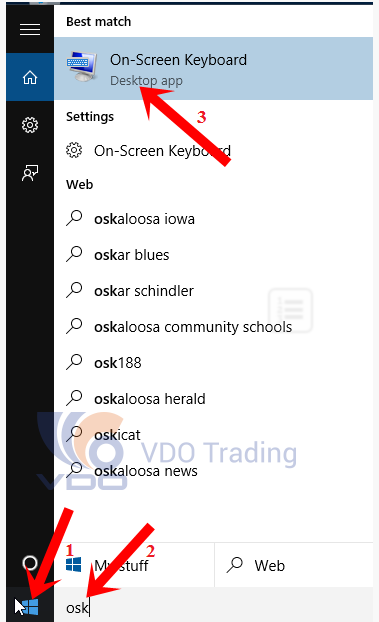
Cách 3:
Cách mở bàn phím ảo trong màn hình đăng nhậpTại màn hình đăng nhập, bạn nhấn nút Ease of access như đánh dấu trong hình dưới sau đó chọn On-Screen Keyboard.
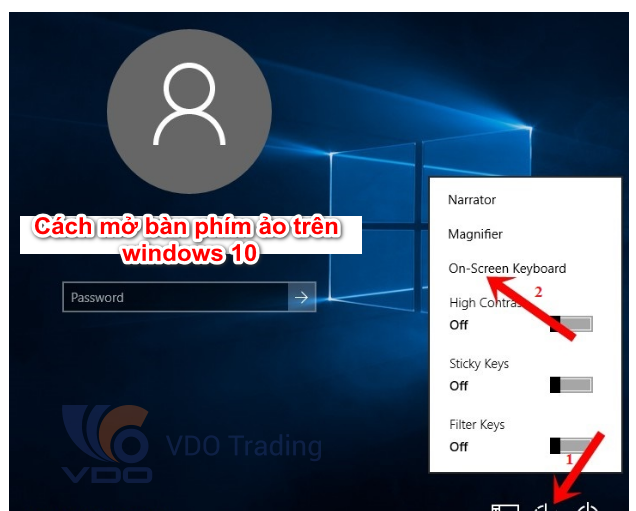
Kết quả là bạn sẽ có bàn phím ảo để sử dụng.

Cảm ơn sự theo dõi, chúc các bạn thành công!


























































































.png)
.png)
.png)
.png)